
Windows 7, 8 и 10
Нажмите кнопку «Пуск», в меню поиска введите «cлужбы» и нажмите клавишу Enter
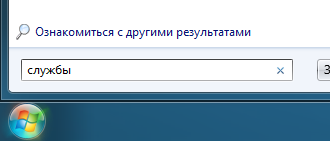
Щелкните по нему правой кнопкой мыши и выберите «Свойства»
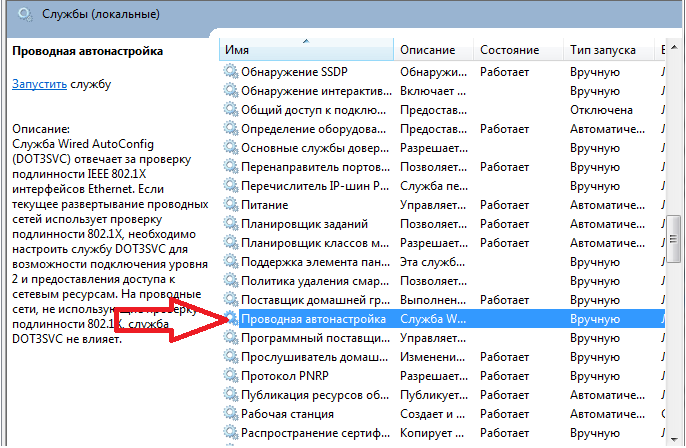
В появившемся окне выберите Тип запуска: «Авто»
Нажмите «Запустить»
Нажмите «Применить», затем «ОК»
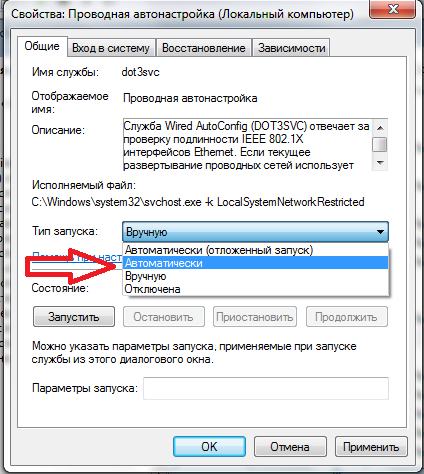
Microsoft начиная с Windows Vista отключил авторизацию EAP-MD5, но оставил возможность ее включить через реестр.
Скачайте этот файл (нажмите правой кнопкой мыши, и выберите "Сохранить как"), потом запустите файл с правами администратора.
Нажмите кнопку «Пуск», в меню поиска введите «просмотр сетевых подключений» и нажмите клавишу Enter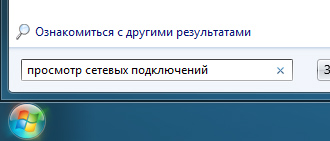
В появившемся окне найдите «Подключение по локальной сети»
Если оно отключено, включите его двойным щелчком мыши
Щелкните правой кнопкой мыши по подключению и выберите «Свойства»
В появившемся окне перейдите на вкладку «Проверка подлинности»
Поставьте флажок на пункт «Включить проверку подлинности IEEE 802.1X»
Выберите метод проверки подлинности в сети — «MD5-задача»
Поставьте флажки напротив пунктов «Запоминать учетные данные...» и «Вернуться к неавторизованному сетевому доступу»
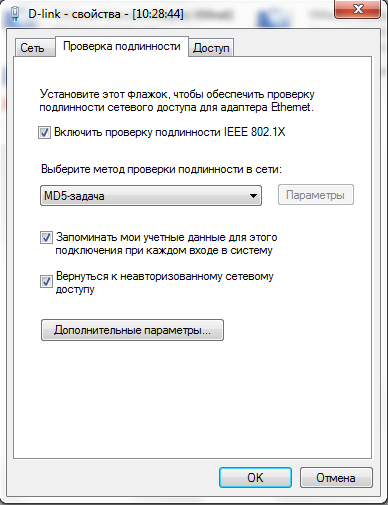
После этого при подключении сетевого кабеля, либо при включении сетевой карты появится приглашение для ввода логина с паролем:

Щелкните на данном сообщении. В появившемся окне введите свой логин (имя пользователя из договора) и пароль

На этом настройка подключения закончена. При запуске Windows авторизация будет происходить автоматически. Если авторизация не проходит (подключение ограничено или отсутствует) то значит неправильно введен логин либо пароль)